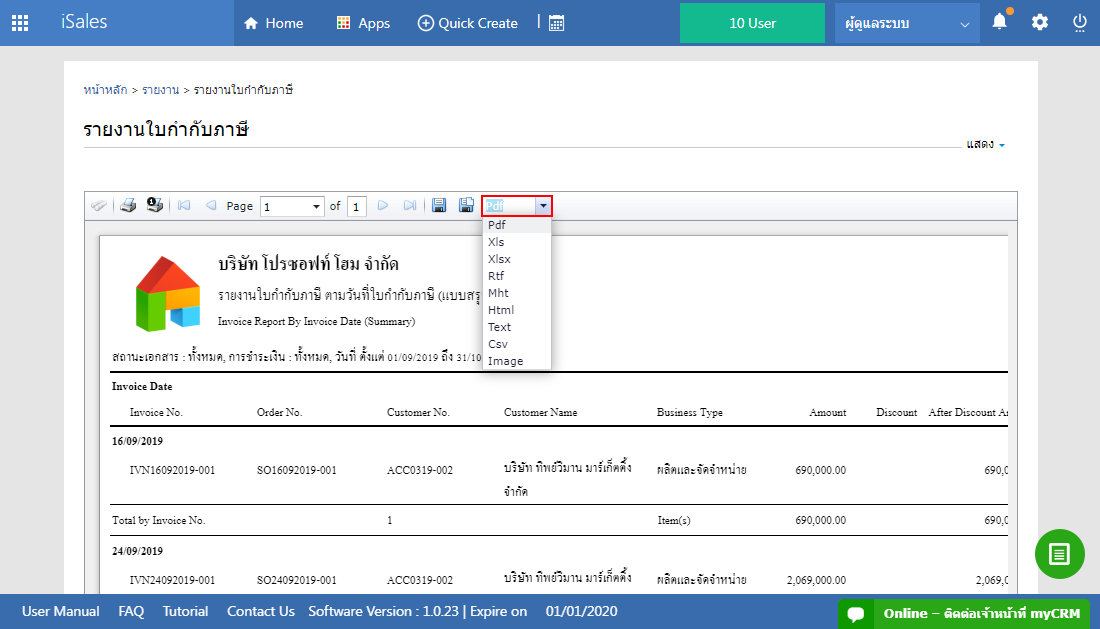หน้าแรก
คำถามที่พบบ่อย FAQs
ระบบบริหารงานขาย
จะดูรายงานยอดขาย ได้อย่างไรบ้าง?
จะดูรายงานยอดขาย ได้อย่างไรบ้าง?
การดูรายงานใบกำกับภาษี (ยอดขาย) เป็นรายงานสรุปและแจกแจงเกี่ยวกับรายละเอียดของใบกำกับภาษีแต่ละรายการ เช่น รายการสินค้า,ราคาสินค้า,ส่วนลด,ภาษี เป็นต้น ผู้ใช้งานสามารถดูรายงานได้หลายรูปแบบ
วิธีการดูรายงานใบกำกับภาษียอดขาย
1. ให้ผู้ใช้งาน เข้าไปที่ ระบบ ISale จากนั้นเลือก Report (รายงาน)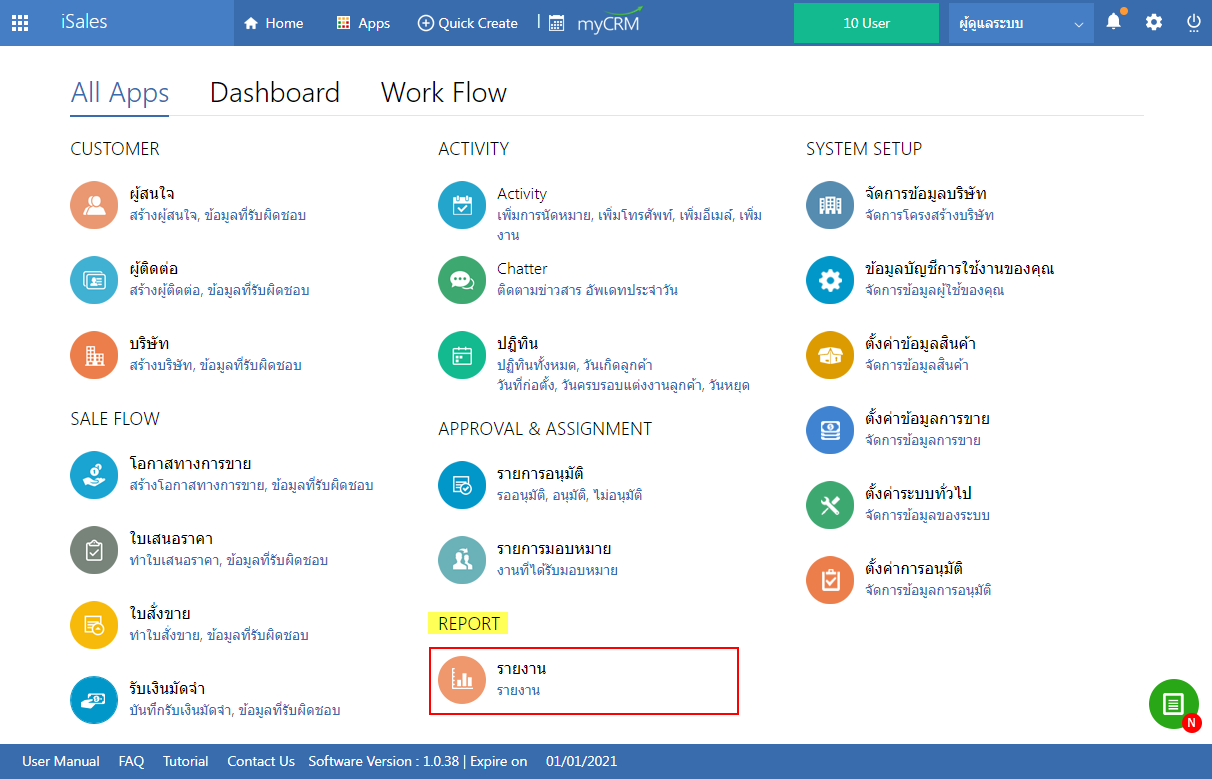
2. เมื่อเข้าสู่หน้าจอรายงานแล้ว เลือกเมนูใบกำกับภาษี ด้านซ้ายของโปรแกรม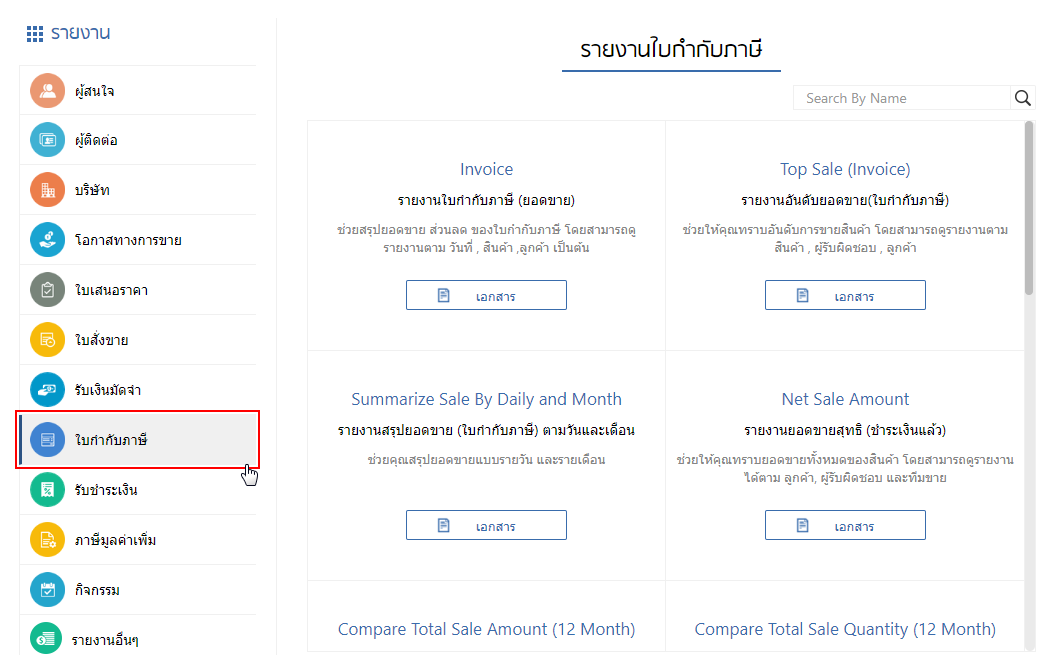
3. เลือกรายงานที่ผู้ใช้งานต้องการดู แต่ละรายงานจะแสดงข้อมูลแต่งต่างกัน โดยรายงานที่จะแสดงขอดขายมีดังนี้
(1.) รายงานใบกำกับภาษี (ยอดขาย)
ช่วยสรุปยอดขาย ส่วนลด ของใบกำกับภาษี โดยสามารถดูรายงานตาม วันที่ ,สินค้า ,ลูกค้า เป็นต้น
(2.) รายงานอันดับยอดขาย (ใบกำกับภาษี)
ช่วยให้คุณทราบอันดับการขายสินค้า โดยสามารถดูรายงานตามสินค้า , ผู้รับผิดชอบ , ลูกค้า
(3.) รายงานสรุปยอดขาย (ใบกำกับภาษี) ตามวันและเดือน
ช่วยคุณสรุปยอดขายแบบรายวัน และรายเดือน
(4.) รายงานยอดขายสุทธิ (ชำระเงินแล้ว)
ช่วยให้คุณทราบยอดขายทั้งหมดของสินค้า โดยสามารถดูรายงานได้ตาม ลูกค้า, ผู้รับผิดชอบ และทีมขาย
(5.) รายงานเปรียบเทียบยอดขาย (12 เดือน)
ช่วยคุณเปรียบเทียบยอดขายแต่ละเดือน (12 เดือน) โดยสามารถดูรายงานตาม ประเภทธุรกิจ, ลูกค้า และสินค้า
(6.) รายงานเปรียบเทียบยอดขาย (รายเดือน)
ช่วยคุณเปรียบเทียบยอดขาย ของเดือนปัจจุบันกับเดือนก่อนหน้า โดยสามารถดูรายงานตาม ลูกค้า ,สินค้า ,ผู้รับผิดชอบ เป็นต้น
(7.) รายงานเปรียบเทียบยอดขาย (รายปี)
ช่วยคุณเปรียบเทียบยอดขาย ของปีปัจจุบันกับปีก่อนหน้า โดยสามารถดูรายงานตาม ลูกค้า , สินค้า , ผู้รับผิดชอบ เป็นต้น
(8.) รายงานเปรียบเทียบเป้าการขายและยอดขาย
ช่วยให้คุณสามารถดูข้อมูลเป้าการขายเทียบกับยอดขายได้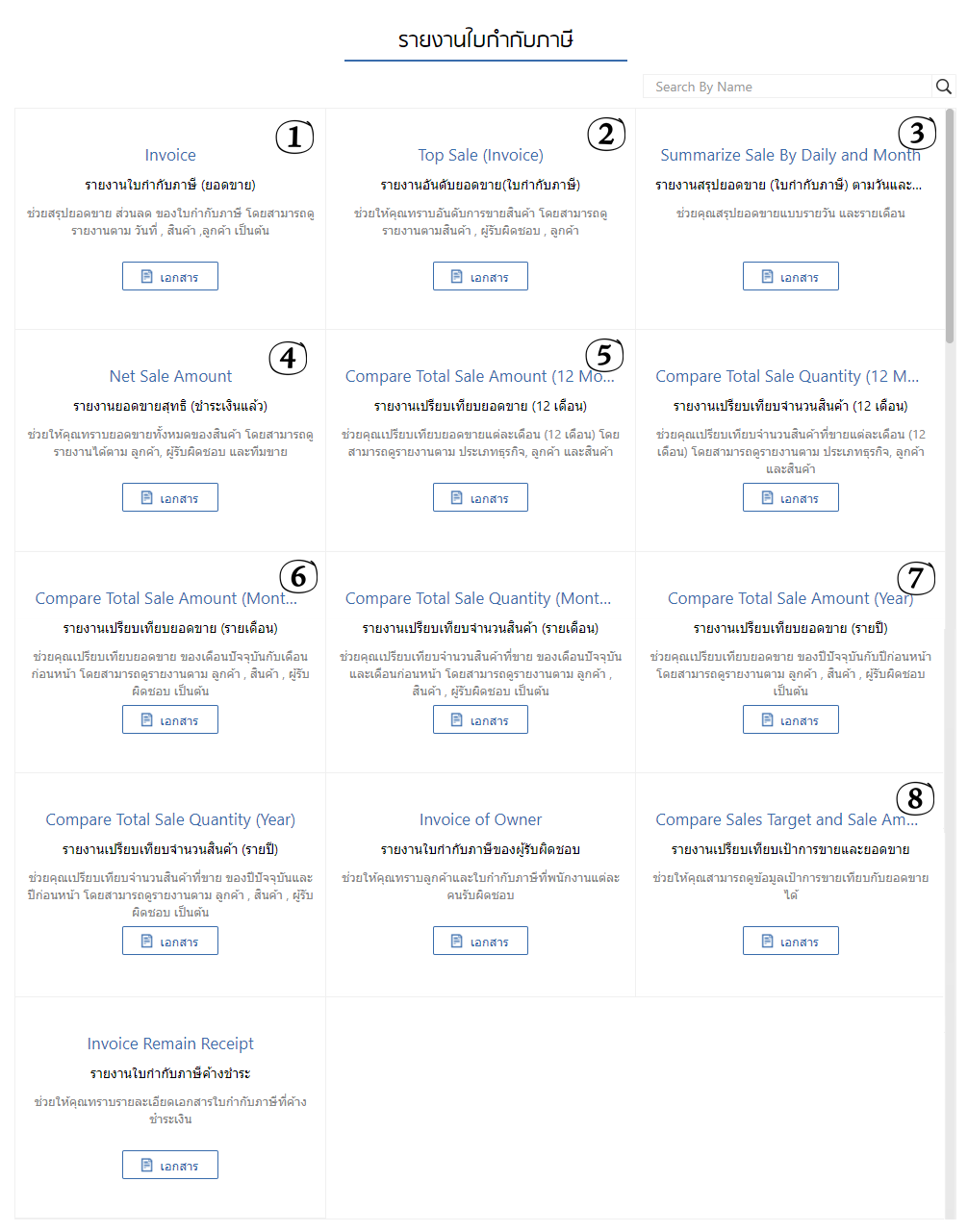
ยกตัวอย่างการดูรายงานใบกำกับภาษี (ยอดขาย)
1. ให้ผู้ใช้งาน เลือกประเภทรายงานที่ต้องการ 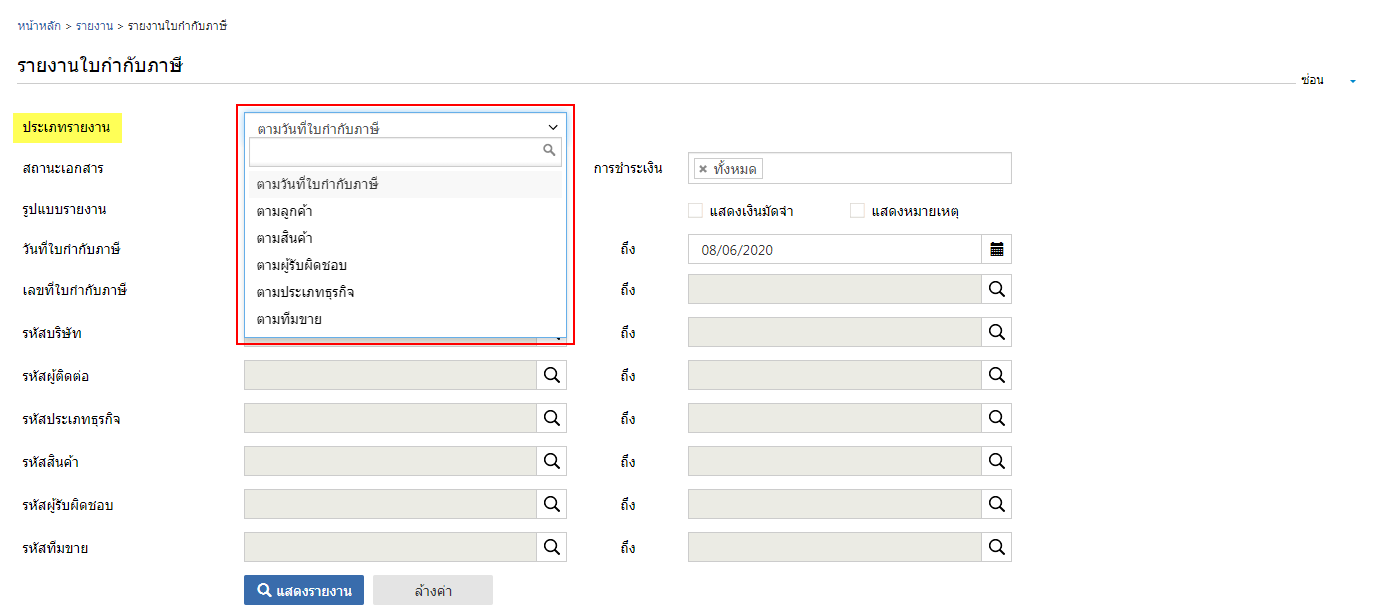
2. เลือกสถานะเอกสาร ในส่วนนี้สามารถเลือกตามความต้องของผู้ใช้งานได้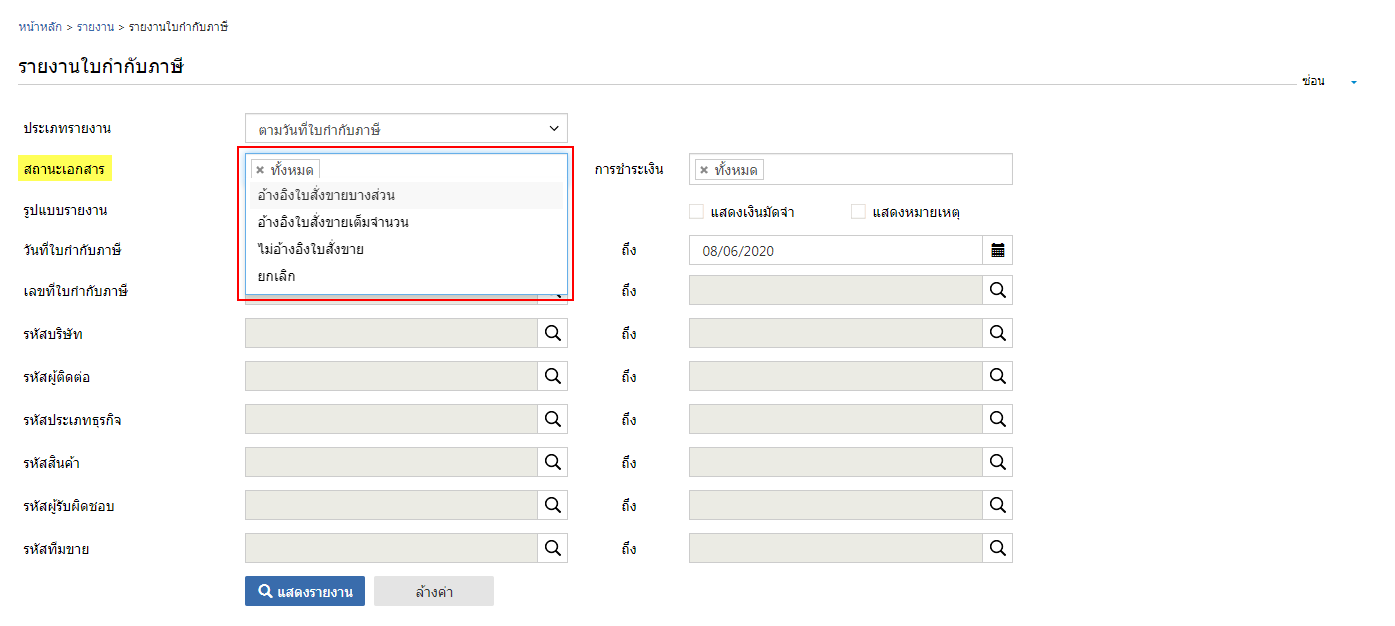
3. นอกจากนี้ยังสามารถเลือกดูรายงานตามสถานะการชำระเงินได้ เช่น รอชำระเงิน ชำระเงินแล้ว ยกเลิก หรือทั้งหมด เป็นต้น
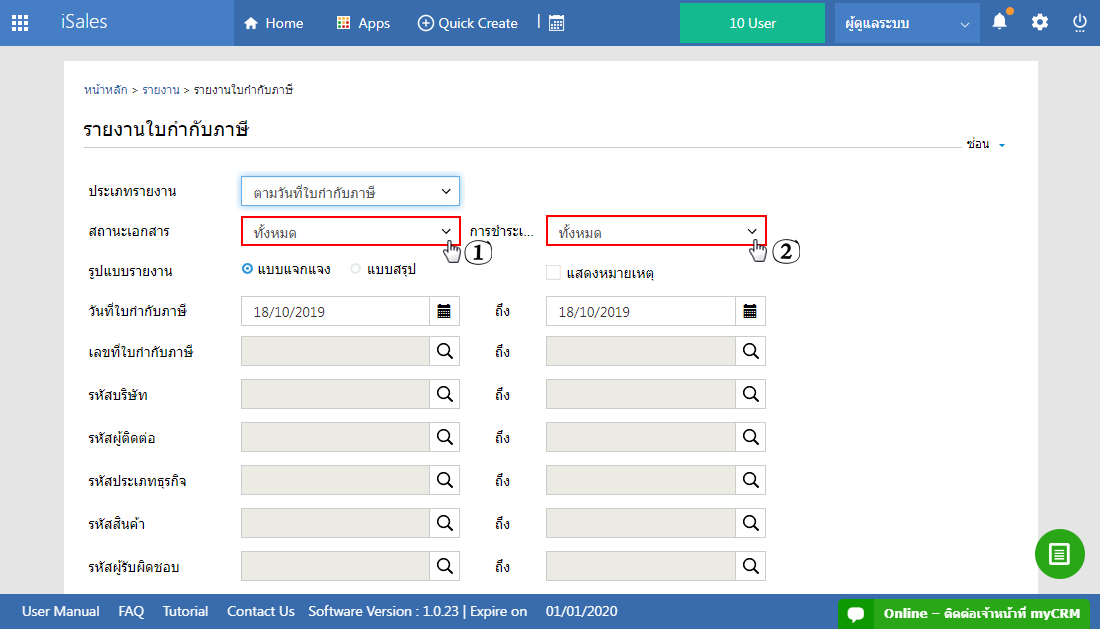
4. การแสดงรายงานจะมีอยู่ 2 ประเภท คือ แสดงข้อมูลแบบแจกแจง และแบบสรุป
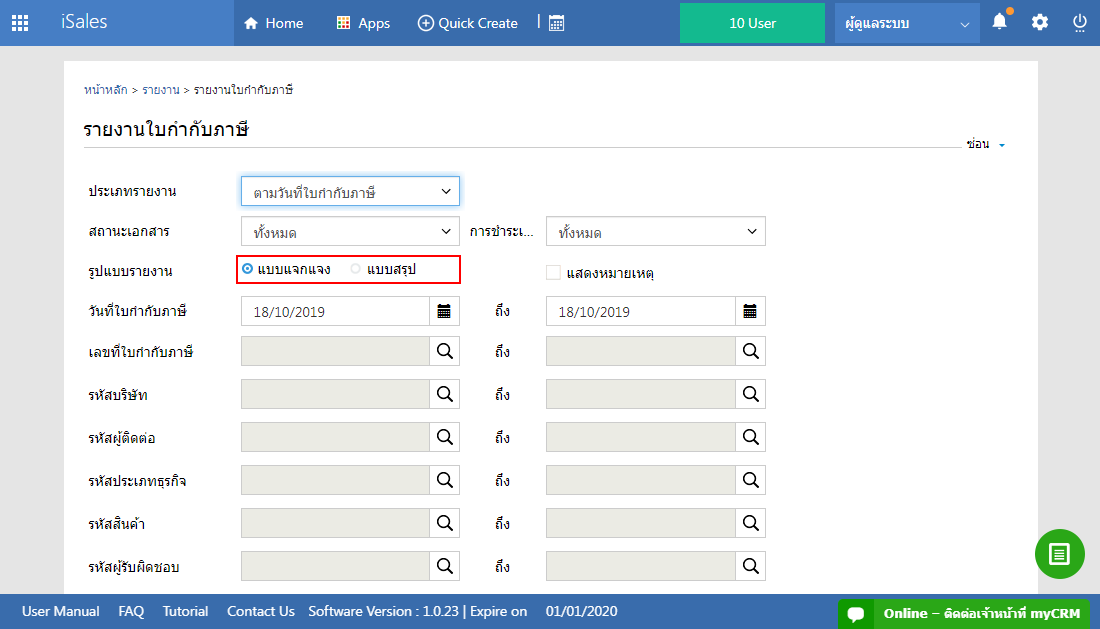
5. ผู้ใช้สามารถกำหนดช่วงวันที่ที่ต้องการดูรายงานได้ โดยสามารถกรอกวันที่ในช่องแสดงวันที่หรือกดเลือกในปฎิทินได้
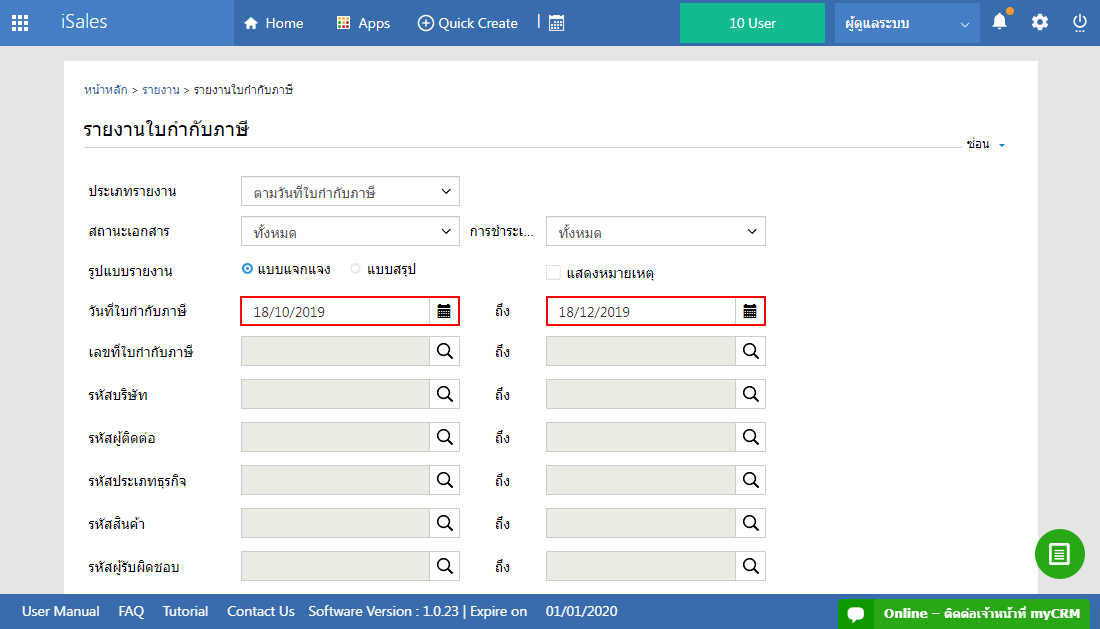
6.หากผู้ใช้ต้องการดูข้อมูลที่ละเอียดหรือเฉพาะเจาะจงมากยิ่งขึ้น ผู้ใช้สามารถกำหนดช่วงข้อมูลการดูรายงานตามหัวข้อที่ระบบได้กำหนดไว้ให้ได้ เช่น ดูรายงานจากเลขที่ใบกำกับภาษี รหัสผู้ติดต่อ รหัสสินค้า รหัสผู้รับผิดชอบ เป็นต้น
เมื่อกำหนดรายละเอียดการแสดงรายงานเสร็จเรียบร้อยแล้ว ให้กดปุ่ม "แสดงรายงาน"
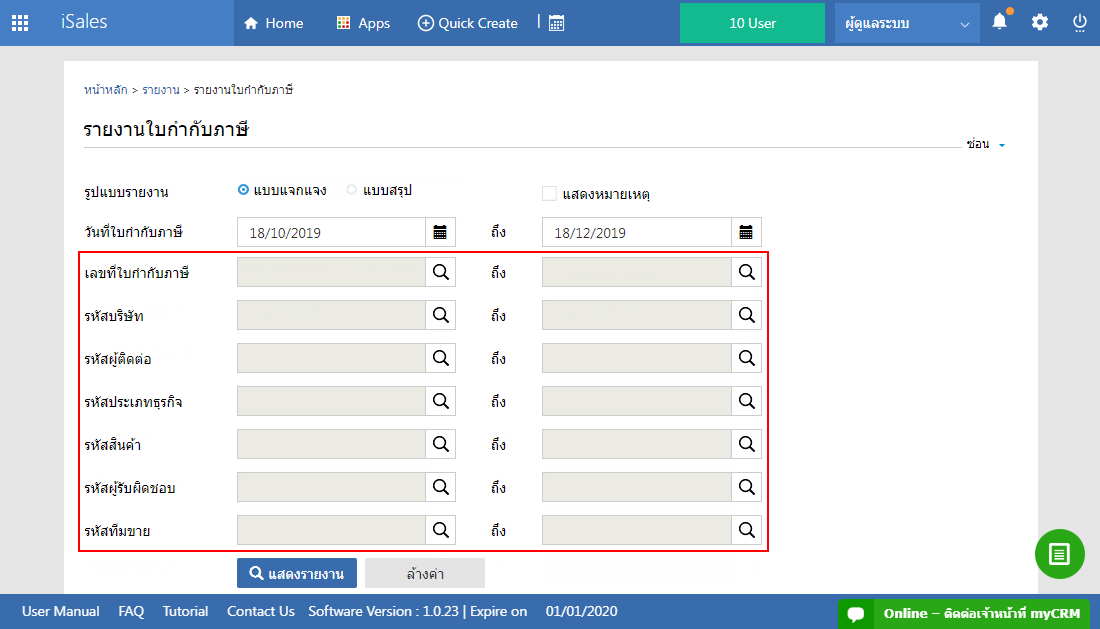
ระบบจะแสดงรายงาน ซึ่งมี 2 ประเภท ตามที่ผู้ใช้กำหนด
ประเภทที่ 1 แบบแจกแจง จะแสดงรายงาน ดังนี้
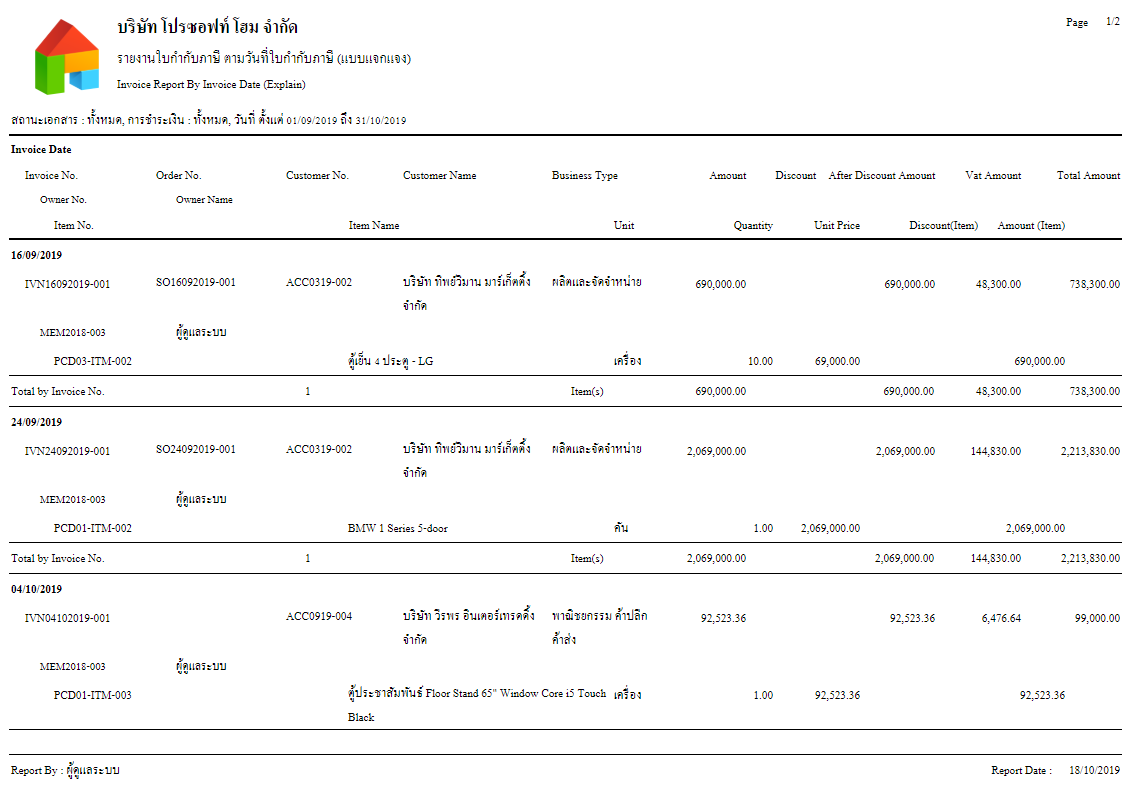
ประเภทที่ 2 แบบสรุป จะแสดงรายงาน ดังนี้
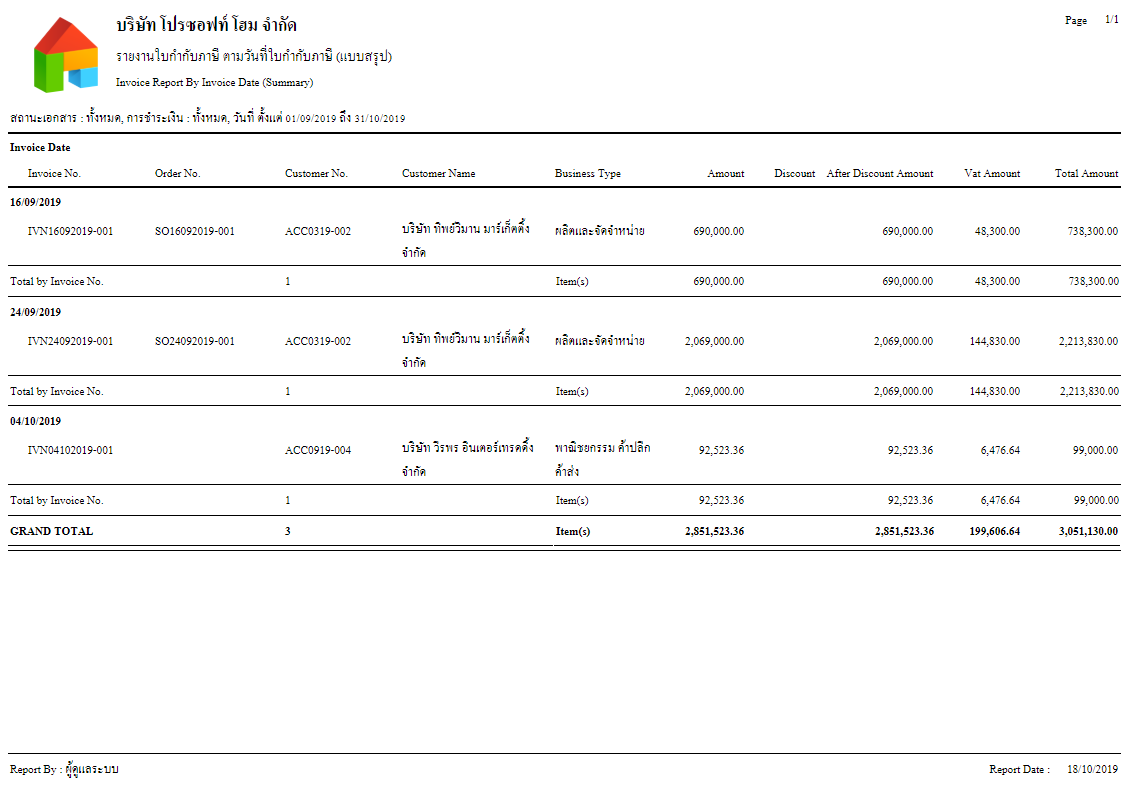
ในหน้าจอแสดงรายงานผู้ใช้สามารถพิมพ์รายงานและบันทึกรายงานได้ (สามารถเลือกนามสกุลไฟล์ที่ต้องการบันทึกได้)